参加者全員の画面をコントロールする場合は以下の手順でおこないます。
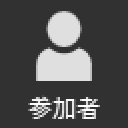 をクリックし、「参加者一覧画面」を表示します。
をクリックし、「参加者一覧画面」を表示します。 をクリックし、「全ユーザービデオ会議制御パネル」を開きます。
をクリックし、「全ユーザービデオ会議制御パネル」を開きます。- この画面で設定した内容が、参加者全員の画面に反映されます。
※ この画面の設定内容は「会議制御」「ビデオ画面」「参加表示者数」の項目でそれぞれ説明します。
特定の参加者の画面をコントロールする場合は以下の手順でおこないます。
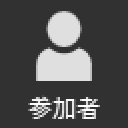 をクリックし、「参加者一覧画面」を表示します。
をクリックし、「参加者一覧画面」を表示します。- 参加者一覧からコントロールしたい人の横にある
 をクリックします。
をクリックします。  をクリックし、「ビデオ会議制御パネル」を開きます。
をクリックし、「ビデオ会議制御パネル」を開きます。- この画面で設定した内容が、対象者の画面に反映されます。
※ この画面の設定内容は「会議制御」「ビデオ画面」「参加表示者数」の項目でそれぞれ説明します。
「会議制御」は、対象者のビデオ会議の参加状態を設定します。
- オン : ビデオ会議に参加させることができます。
- 参加要求 : ビデオ会議への参加要求画面を表示します。
- オフ : ビデオ会議から退出させることができます。
「ビデオ画面」は、対象者のビデオ会議画面の状態を設定します。
- メニューのみ : 資料を全画面(ビデオ画面は非表示)で表示します。
- S : ビデオ画面を小さく、資料を大きく表示します。
- M : ビデオ画面と資料を半々に表示します。
- L : ビデオ画面を全画面(資料は非表示)で表示します。
「参加表示者数」は、ビデオ会議画面の映像数を設定します。
- 司会者:司会者の画面に表示する最大映像数を設定します。
- 参加者 : 参加者の画面に表示する最大映像数を設定します。
- 司会者と同じ:オフにすると、司会者と参加者に表示する最大映像数を個別に設定できます。
※ 例えば、この機能を使ってセミナーを実施すると、講師の画面には参加者が全員表示され、受講者の画面には講師1名のみの映像を表示させるようなことができます。



